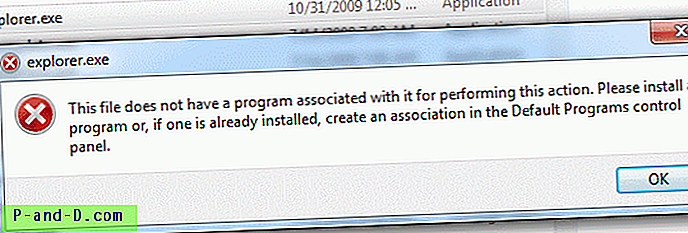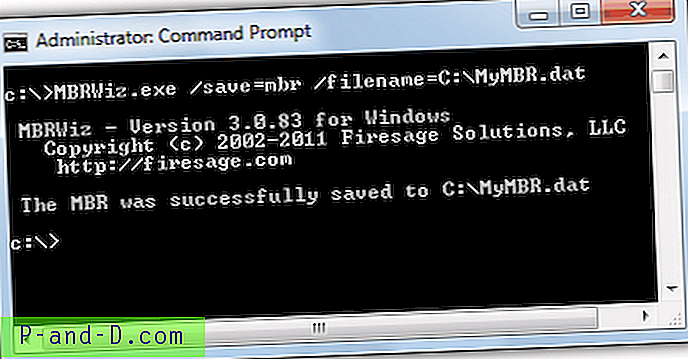Microsoft Edge visar bekräftelsedialogrutan nedan när du stänger appen med flera flikar som för närvarande är öppna. Om du avfärdat dialogrutan efter att du av misstag aktiverat alternativet "Stäng alltid alla flikar" och klickat på "Stäng alla", kommer Edge inte längre att visa dig prompten från nästa gång, och inställningen sparas i registret.

Återställ Microsoft Edge "Stäng alla flikar" Fråga
Det finns ingen inbyggd inställning för att återgå till standardinställningen. För att få tillbaka varningsfilen för flera flikar när du lämnar Edge måste du redigera registret och återställa den ursprungliga inställningen manuellt. Använd dessa steg:
1. Starta registerredigeraren (regedit.exe)
2. Gå till följande gren:
HKEY_CURRENT_USER \ Programvara \ Klasser \ Lokala inställningar \ Programvara \ Microsoft \ Windows \ CurrentVersion \ AppContainer \ Storage \ microsoft.microsoftedge_8wekyb3d8bbwe \ MicrosoftEdge \ Main
3. Dubbelklicka på DWORD-värdet med namnet AskToCloseAllTabs
4. Ställ in AskToCloseAllTabs för AskToCloseAllTabs till 1
5. Avsluta registerredigeraren.
För att automatisera ovanstående steg använder du REG-filen edge-tab-close-warning.zip.